西门子S7-200、300和400硬件及组态技术
- 格式:ppt
- 大小:7.78 MB
- 文档页数:101
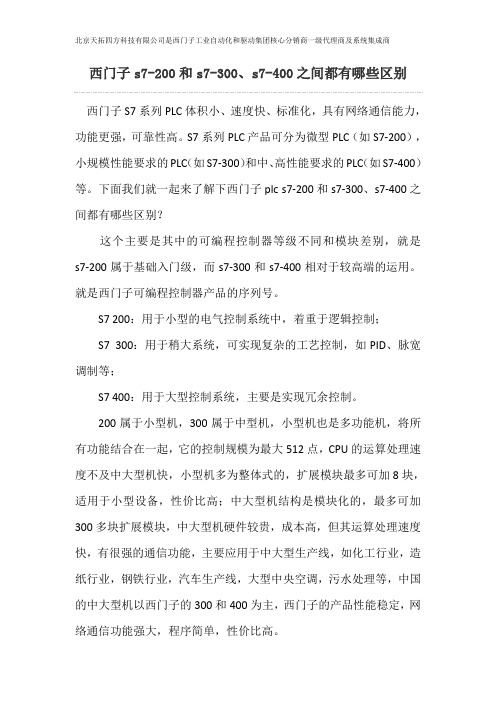
西门子s7-200和s7-300、s7-400之间都有哪些区别西门子S7系列PLC体积小、速度快、标准化,具有网络通信能力,功能更强,可靠性高。
S7系列PLC产品可分为微型PLC(如S7-200),小规模性能要求的PLC(如S7-300)和中、高性能要求的PLC(如S7-400)等。
下面我们就一起来了解下西门子plc s7-200和s7-300、s7-400之间都有哪些区别?这个主要是其中的可编程控制器等级不同和模块差别,就是s7-200属于基础入门级,而s7-300和s7-400相对于较高端的运用。
就是西门子可编程控制器产品的序列号。
S7 200:用于小型的电气控制系统中,着重于逻辑控制;S7 300:用于稍大系统,可实现复杂的工艺控制,如PID、脉宽调制等;S7 400:用于大型控制系统,主要是实现冗余控制。
200属于小型机,300属于中型机,小型机也是多功能机,将所有功能结合在一起,它的控制规模为最大512点,CPU的运算处理速度不及中大型机快,小型机多为整体式的,扩展模块最多可加8块,适用于小型设备,性价比高;中大型机结构是模块化的,最多可加300多块扩展模块,中大型机硬件较贵,成本高,但其运算处理速度快,有很强的通信功能,主要应用于中大型生产线,如化工行业,造纸行业,钢铁行业,汽车生产线,大型中央空调,污水处理等,中国的中大型机以西门子的300和400为主,西门子的产品性能稳定,网络通信功能强大,程序简单,性价比高。
一、硬件区别:(1)最主要地区别就是S7-300/400更模块化了,S7-200系列是整体式的,CPU模块、I/O模块和电源模块都在一个模块内,称为CPU 模块;而S7-300/400系列的,从电源,I/O,CPU都是单独模块的。
但是这么说容易让人误解200系列不能扩展,实际上200系列也可以扩展,只不过买来的CPU模块集成了部分功能,一些小型系统不需要另外定制模块,200系列的模块也有信号、通信、位控等模块。
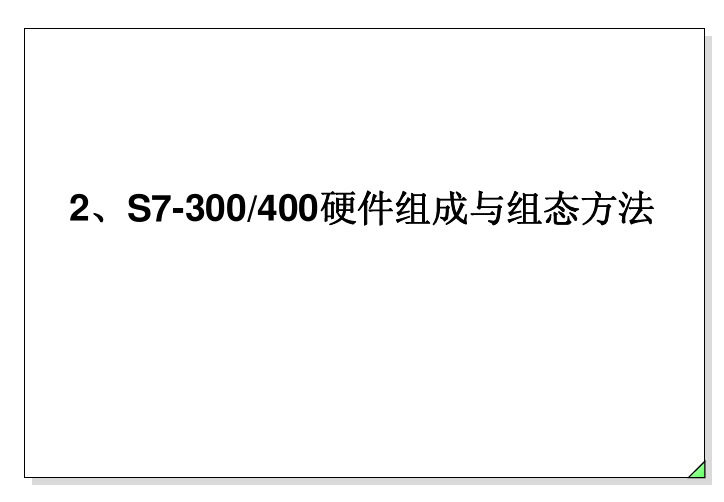
部件功能
导轨... 是S7-300的机架
电源(PS)...将电网电压(120/230 V) 变换为S7-300 所需的24 V DC 工作电压
中央处理单元(CPU)... 执行用户程序
附件:存储器模块,后备电池
接口模块
(IM)
...连接两个机架的总线
信号模块(SM)(数字量/模拟量)... 把不同的过程信号与S7-300相匹配附件:总线连接器,前连接器
功能模块(FM)... 完成定位、闭环控制等功能
通讯处理器(CP)... 连接可编程控制器
附件:电缆、软件、接口模块
安装规范
对于水平安装,CPU和电源必须安装在左面。
对于垂直安装,CPU 和电源必须安装在底部
必须保证下面的最小间距:
机架左右为20 mm
单层组态安装时,上下为40 mm
两层组态安装时,上下至少为80 mm
接口模块安装在CPU的右面
一个机架上最多插八个I/O 模块(信号模块、功能模块、通讯处理器) 多层组态只适用于CPU 314/315/316/317/318
保证机架与安装部分的连接电阻很小(例如通过垫圈来连接)
模块的前面板(LED指示灯及开关)
)。

西门子S7-300系统接入S7-400系统的浅探
两PLC数据交换一般可采用DP-COUPER或主从站方式,这里选择PROFIBUS-DP网络下的主从站方式。
硬件配置主站CPU416-2DP (6ES7 416-2XN05-0AB0 / V5.3)
从站CPU315-2DP (6ES7 313-6CF03-0AB0 / V2.6)
硬件组态如下:
1从站设置
1.1 DP地址、波特率、所挂DP网络设置
1.2编译保存
2主站内组态从站
2.1主站程序内插入从站
2.2主站程序内打开从站的硬件组态
2.3主站程序内从站硬件组态的DP口属性设置(从站模式,通讯波特率,通讯DP网络)
2.4主站程序内从站硬件组态的DP口属性设置(通讯接口设置)
2.5编译保存
3主站硬件组态设置
3.1主站组态相应网络插入组态从站3.2主站组态编辑插入组态从站的属性
4.主站程序内主站硬件组态的DP口属性设置(通讯接口主站设置)
5.编译保存,成功。


说明:组态S7-200和S7-400之间通过以太网实现的S7连接,必须一方面在STEP 7 Micro/WIN中使用以太网向导配置S7- 200,另一方面在NetPro中配置S7-400。
对于两站之间的以太网通信,需要支持S7通信的通信处理器和CPU。
在该条目下,使用样例详细解释S7-200和S7-400所需的全部配置。
使用STEP 7 Micro/WIN的以太网向导组态CP243-11.打开STEP 7 Micro/WIN,然后选择“工具〉以太网向导……”,启动以太网向导。
图1:启动以太网向导2.向导程序的第一步是以太网向导的描述。
按“下一步”键,开始组态过程。
图2:以太网向导描述3.在显示的窗口中提示STEP 7 Micro/WIN项目必须编译并且该项目必须在符号寻址模式中。
按“确定”键表示确认图3:编译项目,启动符号寻址模式4.如果在S7-200站中连接了CP243-1,可以通过“读取模块”按钮自动确定CP243-1的模块位置。
按“下一步”。
图4:确定模块位置5.为CP243-1定义一个唯一的IP地址,并指定相关子网掩码。
按“下一步”确认以上设置。
图5:为CP243-1定义IP地址和子网掩码6.在本例中,需要一个S7连接以便与S7-400通信。
因此,在“为该模块组态的连接数量”中输入“1”。
按“下一步”。
图6:S7连接数量7.出现S7连接组态对话框。
可以将这个S7连接组态为客户机连接,也可以组态为服务器连接。
在本例中,使用客户机连接传输数据,也就是说,由CP243-1建立S7连接。
∙输入TSAP作为两站之间的连接标识符。
TSAPs 必须使用相应的配置工具预先定义并且通信方相互匹配(参考图17)∙输入CP443-1的IP地址。
∙为连接指定一个符号名。
按“数据传输”按钮,为这个连接定义一个新的数据传输。
图7:连接组态8.选择“从远程服务器连接读取数据”,用以从S7-400读取数据。
输入要从服务器读取的数据字节数,指定S7-400中该数据的位置。

西门子300PLC硬件组态流程一、实验内容利用Step7软件实现PC机与PLC基于工业以太网通信的硬件组态操作。
二、实验硬件三、流程1.硬件连接如图所示图1 硬件连接图本实验PC机与PLC通信采用工业以太网协议,需要保证二者在同一个IP地址段上,因此本地PC电脑IP地址设置为192.168.0.2,PLC的IP地址为192.168.0.1,具体怎样设置此处不重复。
2.Step7的硬件组态下面将通过新建一个项目的过程,来说明Step7 软件的组态过程。
打开控制屏上的旋钮开关,此时停止的“红灯”亮,启动计算机,双击计算机桌面上的图标打开Step7 项目管理软件,界面如图2所示:图2 STEP7 软件界面图2中有一个已经存在的工程,请把它关闭掉。
点击工具栏上 图标(或者打开File 文件菜单里面New 新建子菜单),出现如图 3 界面。
图3 新建项目界面在图3的界面里,我们在“Name 名称”栏中输入要新建的项目名称,例如:test1。
点击“Browse 浏览”按钮可以更改项目存储的路径(注意路径不能含有中文字符),不选择的则系统认为为默认的路径,一般我们可以不做更改。
单击“OK ” 后出现图 4 界面。
图 4 项目界面如图5操作,添加一个 PLC 站(S7 300),依次点击命令菜单栏中“Insert/Station/Simatic300 Station ”。
图 5 添加 S7-300PLC 站出现如图 6 下列界面。
图6 添加 S7-300PLC 站双击图6界面右边的“HardWare 硬件”后进入硬件组态界面,如图7。
图 7 硬件组态界面首先添加机架,在右边的硬件目录里选择“Simatic 300”,并点击前面的+号,在打开的列中选择“RACK-300”,单击在打开的列中选择机架rail,并用鼠标拖到左边的配置框后出现如图 8所示。
图8 机架配置图接下俩选择ps307 10A电源,拖放到1号槽位。
S7400-TCP/IP概述本驱动支持西门子的S7系列PLC的以太网TCP协议,可以与S7-400PLC通讯,而且上位机中不需要安装和设置西门子的网络软件包SIMATIC NET和STEP7等软件,不需要Set PG/PC Interface 的支持。
硬件连接与配置S7-400PLC与组态王通过以太网的方式通讯,通讯之前需要进行如下设置:∙确认计算机中安装有以太网卡,并与PLC 连接到同一网络中。
∙通过Step7编程软件为通讯模块(CP443-1)设定IP地址和子网掩码,并下传到PLC中,如IP地址(172.16.2.72)、子网掩码(255.255.255.0)。
∙为计算机设定IP地址和子网掩码,如IP地址(172.16.2.1)、子网掩码(255.255.255.0)。
∙使用ping 命令,保证能ping 到PLC 站。
组态王设置1、定义组态王设备组态王定义设备时请选择:PLC\西门子\S7-400系列\TCP/IP或者: PLC\西门子\S7-300系列(Profibus)\TCP/IP2、设备地址设备地址格式:PLC的IP地址:CPU槽号,如:172.16.2.72:3说明:PLC的IP地址:即为通过Step7 编程软件为通讯模块(CP443-1)设定的IP地址,详细请查看如何设置PLC的IP地址和子网掩码CPU槽号:即PLC的CPU模块在机架中的槽号,如下图CPU 414-2DP 的槽号为3。
3、组态王数据词典-IO变量定义1)、组态王中寄存器列表2)、寄存器特殊说明:∙组态王中定义的寄存器的通道范围是指该寄存器支持的最大范围,实际范围由PLC中的程序确定,如果组态王中定义的寄存器通道范围超出了PLC的实际范围,则在运行时组态王信息窗口会提示(超出范围的)寄存器读失败。
∙组态王中定义的DB寄存器序号、数据类型必须与PLC中定义的保持一致,否则运行系统读上来的数据有可能是错误的。
比如,PLC中DB块的定义为:DB1.0(INT),DB1.2(UINT), DB1.4(REAL),DB1.8(BYTE),则在组态王中定义变量时寄存器序号和数据类型对应为DB1.0(SHORT),DB1.2(USHORT),DB1.4(FLOAT),DB1.8(BYTE)。
西门子plc硬件组态设置步骤西门子plc硬件组态设置步骤S7-300的MPI端口需要组态设置或采用默认设置。
相关的设置:1. MPI。
在WinCC flexible中的“通讯”--“连接”,选择S7-300/400作为驱动,通讯协议选择MPI,通讯速率为187.5K,plc站2,机架号0,扩展槽2;这里的地址和速率要和S7-300硬件组态的MPI端口的地址和速率一致。
2. DP。
在WinCC flexible中的“通讯”--“连接”,选择S7-300/400作为驱动,通讯协议选择DP,通讯速率为1.5M,PLC站2,机架号0,扩展槽2;这里的地址和速率要和S7-300硬件组态的DP 端口的地址和速率一致。
硬件组态步骤:1、双击SIMATICManager图标,打开S;2、点击FILE\NEW,按照图例输入文件名称(;系统将自动生成TEST项目;3、点亮TEST 项目名称,点击右键,选中Inse;将生成一个S7-300的项目,如果项目CPU是S;4、TEST左面的+点开,选中SIMATIC30;即可打开!;5、双击SIMATI步骤: STEP7 系列培训课程——硬件组态目的:生成一个新项目,完成系统硬件配置文件并将其下载,完成系统配置1、双击SIMATIC Manager图标,打开STEP7 主画面2、点击FILE \ NEW,按照图例输入文件名称(TEST)和文件夹地址,然后点击OK;系统将自动生成TEST项目3、点亮TEST项目名称,点击右键,选中Insert new object,点击SIMATIC 300 STATION将生成一个S7-300的项目,如果项目CPU是S7-400,那么选中SIMATIC 400 STATION即可。
4、TEST左面的+点开,选中SIMATIC 300(1),然后选中Hardware并双击/或右键点OPEN OBJECT,硬件组态画面即可打开!5、双击SIMATIC 300\RACK-300,然后将Rail 拖入到左边空白处。
实用西门子300400以太网通讯教程(总7页)--本页仅作为文档封面,使用时请直接删除即可----内页可以根据需求调整合适字体及大小--Siemens s7-400/s7-300 communicationS7-400与s7-300之间进行以太网通信的时候, S7-400做主站,信号的采集和写入都通过S7-400编程来实现。
具体配置方式分2大步来实现1.硬件配置i)如图1-1 配置好S7-400主站,设置好CP443-1(如果是S7-400之间通信最好把MAC地址也设置上,这样数据可以通过ISO进行通信,ISO的通信速度比TCP/IP快)这里需要保证进行数据通信的S7-400 与S7-300之间的以太网在同一个网段图1-1ii)S7-300的以太网设置如图1-2图1-2iii)硬件组态配置好后,需要进行网络配置。
这时需要打开主站的NetPro,如图1-3 可按照图配置参数图1-3iv)配置完以后,需要下载到主站的PLC中,下载完成后可以激活网络配置如图1-4 连接状态为绿色,显示已激活。
这时网络配置就完成了图1-42.软件设置i)首先需要设置CPU系统时间的存储器,如图2-1图2-1ii)需在OB1中调用SFB14 GET COM_FUNC 及SFB15 PUT COM_FUNC 如图2-2图2-2iii)SFB14功能块的详细配置如图2-3图2-33.通过以上配置,我们可以实现S7-400于S7-300 的以太网通信,如果是S7-300于S7-300之间的以太网通信,需要调用FB14 GET 如图3-1 配置同上图3-1这样做有一个好处,就是只要在主站做配置,从站只有把需要接受及发送的数据打包成DB块就可以了。